Es una posición o lugar en memoria donde se puede almacenar una información y su contenido puede variar o cambiar en cualquier momento.
Tipos de Datos: existen distintos tipos de datos, los mas utilizados son los numéricos (sólo números) y alfanuméricos (cualquier carácter, letras y/o números).
A una Variable se le puede dar cualquier nombre y se le debe asignar un tipo de datos.
Ejemplo 1:
1.- Cargar el Visual Basic
2.- Crear un Nuevo Proyecto
3.- Cuando aparezca Form1 seleccionar el botón Ver código que esta ubicado en la ventana del proyecto.
4.- Si en la ventana de código esta escrito Option Explicit, borrar esta instrucción.
5.- Seleccionar Form de la lista desplegable que esta en la parte superior izquierda de la ventana de código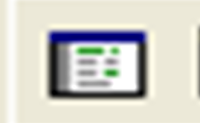 y aparecerá:
y aparecerá:
6.- En la línea que esta entre estas dos instrucciones escribir lo siguiente:
7.- Pulsar la tecla F5 para ver el resultado.
Al ejecutar el programa aparecerá en el formulario el resultado que es: 48
Para hacer visible un formulario se utiliza el método Show, de lo contario no se vera nada.
8.- Situarse de nuevo en el código de Form_Load, escribir luego de la línea del Print lo siguiente:
Al pulsar F5 el programa se ejecuta y aparece otra línea con el número 8, que es el valor de la variable a
Cambiar el Valor de a:
Cuando se ejecute mostrará los siguientes valores: 48, 8, 3, 48.
El valor b no se actualizó, hay que indicárselo de nuevo, para ello se debe escribir entre los dos últimos prints la siguiente asignación: b = a * 6
Esta vez, al ejecutar el programa mostrará un 18 en la línea siguiente, que será el nuevo contenido de la variable b.
Ejemplo 2:
Crear un Nuevo Proyecto
1.- Cuando aparezca Form1 seleccionar el botón Ver Código que esta ubicado en la ventana del proyecto.
2.- Si en la ventana de código esta escrito Option Explicit, borrar esta instrucción.
3.- Seleccionar Form de la lista desplegable que esta en la parte superior izquierda de la ventana de código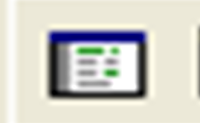 y aparecerá:
y aparecerá:
4.- En la línea que esta entre estas dos instrucciones escribir lo siguiente:
Al ejecutar el programa se mostrará el contenido de Nombre.
5.- Escribir luego del último Print, lo siguiente: Print "Hola Mundo"
6.- Sustituir Print Nombre por: Print “Hola ”; Nombre
El punto y coma (;) se usa para indicarle el Visual Basic que se deben mostrar las cosas una a continuación de la otra.
DECLARACIÓN DE VARIABLES
Option Explicit: Obliga a declarar las variables que se van a utilizar.
La Instrucción DIM le avisa al Visual Basic que reserve espacio para una variable.
Dentro de los tipos de datos numéricos, existen cuatro tipos básicos: enteros, enteros largos, simples y dobles, cada uno de ellos tienen unas capacidades determinadas, además de ocupar más o menos memoria, los números enteros y entero largo sólo admiten números enteros.

En el caso de las variables que van a guardar nombres (cadenas de caracteres) se deben declarar como String y el espacio que ocupará será de 4 bytes mas un byte por cada carácter. La longitud máxima de una variable del tipo String será de aproximadamente 32000 y se declara de la siguiente manera: Dim Cadena As String.
Una vez declarada se le asigna la cantidad de caracteres necesarios.
Visual Basic también el tipo de datos Variant, este permite asignar a una variable cualquier tipo de dato, desde un numero hasta una cadena de caracteres.
Para asignar a una variable una expresión, primero se calcula la expresión y una vez obtenido el resultado, se asigna a la variable, por ejemplo:
Tipos de Datos: existen distintos tipos de datos, los mas utilizados son los numéricos (sólo números) y alfanuméricos (cualquier carácter, letras y/o números).
A una Variable se le puede dar cualquier nombre y se le debe asignar un tipo de datos.
Ejemplo 1:
1.- Cargar el Visual Basic
2.- Crear un Nuevo Proyecto
3.- Cuando aparezca Form1 seleccionar el botón Ver código que esta ubicado en la ventana del proyecto.
4.- Si en la ventana de código esta escrito Option Explicit, borrar esta instrucción.
5.- Seleccionar Form de la lista desplegable que esta en la parte superior izquierda de la ventana de código
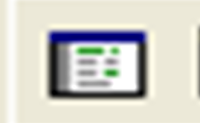 y aparecerá:
y aparecerá:Private Sub Form_Load()
End Sub6.- En la línea que esta entre estas dos instrucciones escribir lo siguiente:
Private Sub Form_Load()
Show
a = 8
b = a * 6
Print b
End Sub7.- Pulsar la tecla F5 para ver el resultado.
Al ejecutar el programa aparecerá en el formulario el resultado que es: 48
Para hacer visible un formulario se utiliza el método Show, de lo contario no se vera nada.
8.- Situarse de nuevo en el código de Form_Load, escribir luego de la línea del Print lo siguiente:
Print a Al pulsar F5 el programa se ejecuta y aparece otra línea con el número 8, que es el valor de la variable a
Cambiar el Valor de a:
Private Sub Form_Load()
Show
a = 8
b = a * 6
Print b
Print a
a = 3
Print a
Print b
End SubCuando se ejecute mostrará los siguientes valores: 48, 8, 3, 48.
El valor b no se actualizó, hay que indicárselo de nuevo, para ello se debe escribir entre los dos últimos prints la siguiente asignación: b = a * 6
Private Sub Form_Load()
Show
a = 8
b = a * 6
Print b
Print a
a = 3
Print a
b = a * 6
Print b
End SubEsta vez, al ejecutar el programa mostrará un 18 en la línea siguiente, que será el nuevo contenido de la variable b.
Ejemplo 2:
Crear un Nuevo Proyecto
1.- Cuando aparezca Form1 seleccionar el botón Ver Código que esta ubicado en la ventana del proyecto.
2.- Si en la ventana de código esta escrito Option Explicit, borrar esta instrucción.
3.- Seleccionar Form de la lista desplegable que esta en la parte superior izquierda de la ventana de código
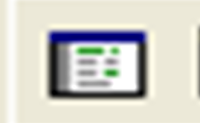 y aparecerá:
y aparecerá:Private Sub Form_Load()
End Sub4.- En la línea que esta entre estas dos instrucciones escribir lo siguiente:
Private Sub Form_Load()
Show
Nombre = "Martha"
Print Nombre
End Sub Al ejecutar el programa se mostrará el contenido de Nombre.
5.- Escribir luego del último Print, lo siguiente: Print "Hola Mundo"
6.- Sustituir Print Nombre por: Print “Hola ”; Nombre
Private Sub Form_Load()
Show
Nombre = "Martha"
Print "Hola "; Nombre
Print "Hola Mundo"
End SubEl punto y coma (;) se usa para indicarle el Visual Basic que se deben mostrar las cosas una a continuación de la otra.
DECLARACIÓN DE VARIABLES
Option Explicit: Obliga a declarar las variables que se van a utilizar.
La Instrucción DIM le avisa al Visual Basic que reserve espacio para una variable.
Dentro de los tipos de datos numéricos, existen cuatro tipos básicos: enteros, enteros largos, simples y dobles, cada uno de ellos tienen unas capacidades determinadas, además de ocupar más o menos memoria, los números enteros y entero largo sólo admiten números enteros.

En el caso de las variables que van a guardar nombres (cadenas de caracteres) se deben declarar como String y el espacio que ocupará será de 4 bytes mas un byte por cada carácter. La longitud máxima de una variable del tipo String será de aproximadamente 32000 y se declara de la siguiente manera: Dim Cadena As String.
Una vez declarada se le asigna la cantidad de caracteres necesarios.
Visual Basic también el tipo de datos Variant, este permite asignar a una variable cualquier tipo de dato, desde un numero hasta una cadena de caracteres.
Para asignar a una variable una expresión, primero se calcula la expresión y una vez obtenido el resultado, se asigna a la variable, por ejemplo:
Dim N As Integer
Dim M As Integer
N = 10
M = N +3
Print M
